iphone微信来消息不提示怎么办,如今iPhone手机已经成为人们生活中不可或缺的一部分,有时候我们可能会遇到一些烦恼,比如微信消息不提示的问题。当我们期待着收到朋友或家人的消息时,却发现手机上没有任何提醒,这无疑让人感到困惑和苦恼。究竟是什么原因导致了iPhone微信消息不提示的问题呢?让我们一起来探究一下。
苹果手机微信消息不提示原因
步骤如下:
1.点击消息通知
点开苹果手机微信设置,进入“消息通知”界面。
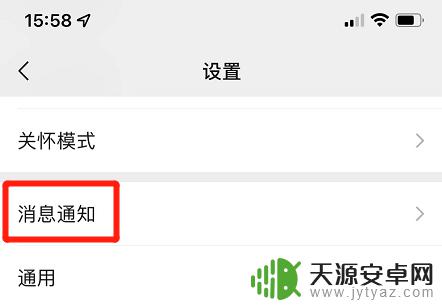
2.激活消息通知
在消息通知界面,将“消息通知”功能激活。
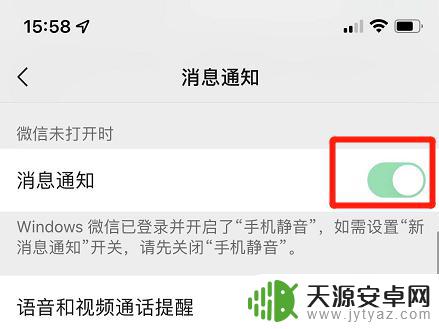
3.点击登录信息
回到微信消息界面,点击电脑登录微信的提示信息。
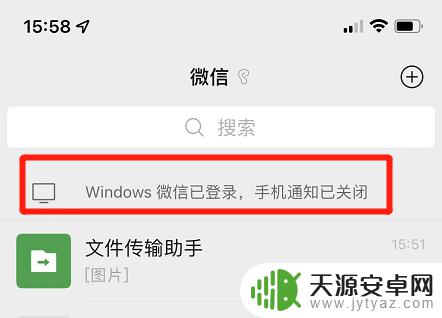
4.点打开手机通知
点击“打开手机通知”,这样电脑登录微信时手机也可以收到消息。
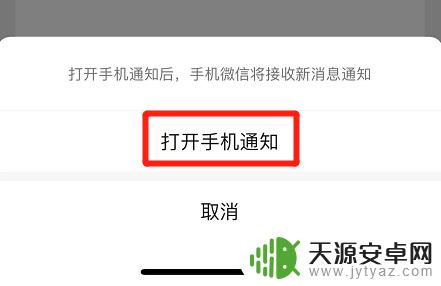
5.点开通知界面
之后打开苹果手机设置页,进入“通知”界面。
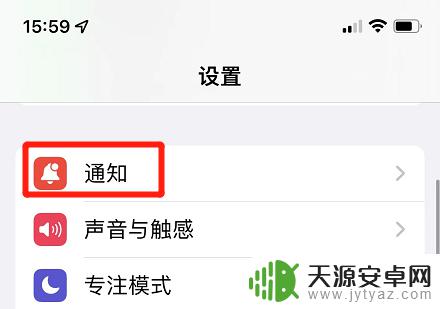
6.点亮允许通知
打开微信通知设置页,将“允许通知”权限开启。
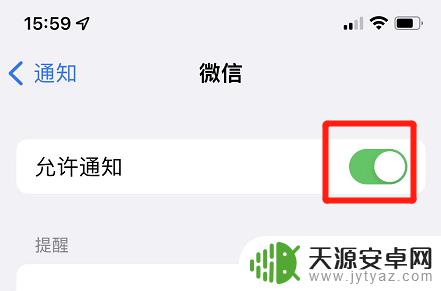
7.点击显示预览
接着打开“显示预览”设置界面。
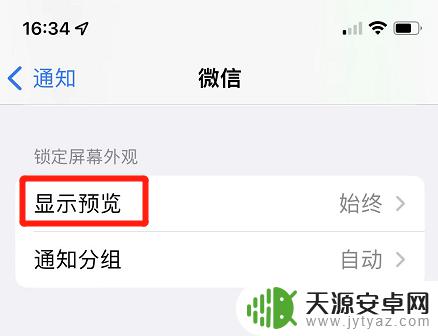
8.勾选始终选项
设置“始终”显示预览,提示微信消息。
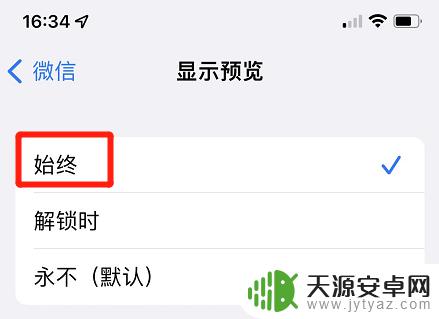
9.激活显示详情功能
最后回到微信消息通知设置界面,将“通知显示消息详情”功能激活即可。
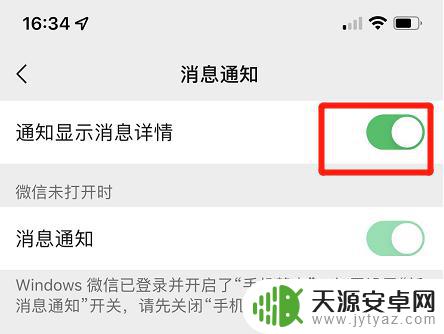
以上就是iPhone微信来消息不提示怎么办的全部内容,对于不了解的用户,可以按照小编的方法进行操作,希望能够帮助到大家。









